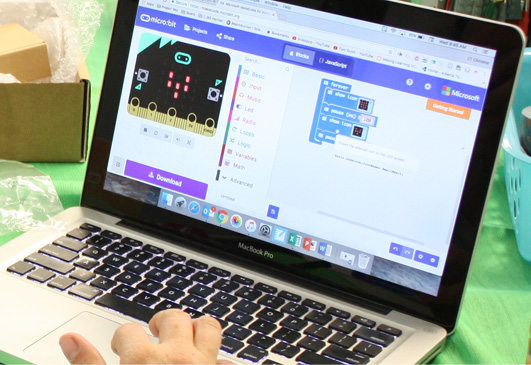
Étape 1
Demandez aux élèves de placer une main sur leur poitrine afin de sentir les battements de leur cœur.
- Invitez-les à utiliser des mots ou des gestes pour décrire le rythme de leur cœur (p. ex., serrer une main puis l’ouvrir et la fermer, utiliser les mots bou-boum, tapoter sur un pupitre, etc.).
- Demandez aux élèves de mesurer leur rythme cardiaque (pouls) au repos.
- Si le temps le permet, vous pourriez demander aux élèves de courir sur place puis de reprendre leur pouls.
Discutez des facteurs qui influent sur leur rythme cardiaque et sur celui des astronautes. Utilisez des questions exploratoires telles que :
- Qu'est-ce qui provoque le bruit d'un battement de cœur ?
- Pourquoi le sang doit-il circuler dans tout le corps ?
- Pourquoi se sert-on du rythme cardiaque pour faire le suivi de la santé d’une personne ?
- Comment est-ce que le stress peut affecter votre rythme cardiaque ?
- De quelle façon l’exercice peut-il influencer ton rythme cardiaque ?
- De quelle façon ton niveau de forme physique peut-il influencer ton rythme cardiaque au repos ?
- Pour quelle raison le rythme cardiaque des astronautes de la SSI doit-il être surveillé ?
- Dans quelles circonstances le rythme cardiaque d’un astronaute est-il susceptible d’être supérieur ou inférieur à la normale ?
- De quelle façon le fait d’être lancé en orbite à bord d’une fusée peut-il influencer le rythme cardiaque d’un astronaute ?
Étape 2
Les élèves apprendront maintenant à programmer une simulation de battement de coeur grâce à MakeCode et un micro:bit.
Dans cette activité, vous programmerez une simulation de battement de coeur grâce à MakeCode et un micro:bit.
- Rendez-vous à : http://makecode.microbit.org/ ou ouvrez l'application micro:bit.
Les instructions pour cette activité de programmation sont dans le tutoriel vidéo, le document tutoriel et le tutoriel en ligne ci-dessous.
Instructions
Cliquez sur le bouton New Project sous l’entête My Projects
Pour changer la langue vers le français, vous devez aller dans le menu des options (engrenage en haut à droite), puis sélectionner « français » parmi les langues affichées.

Par défaut, vous devriez voir 2 blocs de base sur votre zone de travail quand vous débutez un nouveau projet.
Supprimez le bloc au démarrage. Vous pouvez supprimer ce bloc de votre espace de travail, soit en cliquant de droite sur le bloc et en sélectionnant Supprimer le bloc ou vous pouvez glisser le bloc vers la gauche, au-dessus du menu des blocs et une poubelle y apparaîtra.
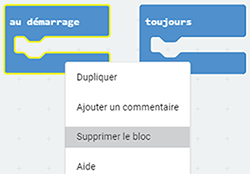
Dans le menu Base, sélectionnez un bloc, montrer icône et insérez-le dans le bloc toujours présent sur votre espace de travail.
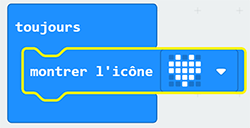
Le bloc montrer icône est un exemple de fonction – les éléments fondamentaux de tout programme – ce bloc contient plusieurs icônes préprogrammés
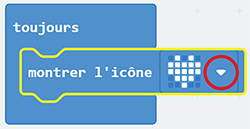
Sélectionnez le petit cœur (rangée du haut).
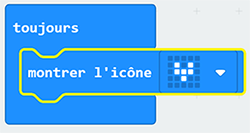
Dans le menu Base, sélectionnez un autre bloc montrer icône et insérez-le dans le bloc toujours, sous l’icône du petit cœur. La sélection par défaut est un icône de « gros cœur » et c’est exactement ce que nous voulons!
Dans le simulateur micro:bit, vous pouvez visualiser votre programme, ce que votre réel micro:bit affichera, les deux icônes qui alternent entre le petit et le grand cœur.
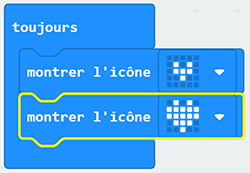
Afin de représenter un exemple réaliste d’un cœur qui bat, vous pouvez ajuster la durée d’affichage de chaque icône en ajoutant un bloc pause. Sous Base, sélectionnez un bloc pause.
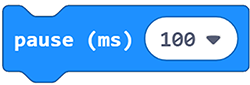
Astuce
Un bloc sera « voilé de gris » jusqu'à ce qu'il soit placé de façon à ce qu'il soit fonctionnel.
Insérez un bloc pause dessous chaque icône de cœur, dans le bloc toujours. Le bloc pause ralentira notre programme en faisant durer l’affichage de notre icône pendant une durée que vous spécifiez, en millisecondes. La durée par défaut est de 100 ms.
Pensez au son que produit un cœur et tentez d’ajuster les valeurs des blocs pause pour obtenir une animation réaliste du rythme cardiaque. Vous pouvez sélectionner une valeur du menu déroulant ou taper votre propre valeur.
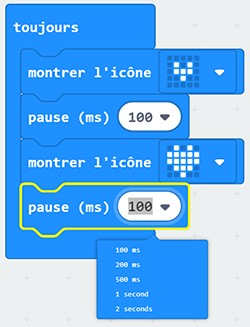
Le saviez-vous?
1000 millisecondes = 1 seconde
Votre simulation terminée devrait ressembler à ceci.
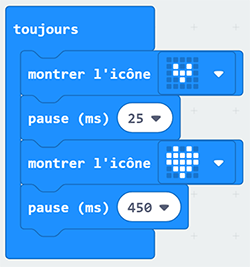
Étape 3
Avant de remettre les micro:bit aux élèves, prenez connaissance du Guide de sécurité micro:bit avec eux.
Les instructions pour sauvegarder et télécharger le Makecode vers un micro:bit sont disponibles sous forme.
Branchez le micro:bit dans un port USB de votre ordinateur à l’aide du câble USB inclus dans votre ensemble micro:bit. Le micro:bit devrait s’afficher comme dispositif de mémoire, un peu comme n’importe quelle clé USB.
Sous l’espace de travail, vous verrez un encadré à côté de l’icône de sauvegarde, vous pouvez y taper le nom désiré pour votre projet. Après avoir nommé votre projet, cliquez sur le bouton de sauvegarde (disquette). Ceci enregistrera votre programme dans votre dossier de téléchargements.
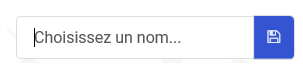
Dessous le bouton Télécharger, vous devriez voir le nom de votre fichier.
Cliquez sur la flèche à droite de cet encadré.

Dans le menu, sélectionnez Afficher dans le dossier. Ceci vous apportera au dossier de téléchargements.
Sélectionnez le fichier que vous souhaitez téléverser vers votre micro:bit et glissez-le dans le dossier micro:bit à gauche de la fenêtre.

Pendant que le programme se copie sur votre micro:bit, vous verrez que la lumière au dos du micro:bit clignote. Ceci signifie que le micro:bit est en train de charger un programme.
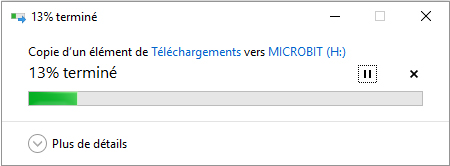
Une fois que les lumières ne clignotent plus, votre programme devrait fonctionner sur votre micro:bit.
Note : Vous devez faire cette procédure d’enregistrement et téléchargement à chaque fois que vous effectuez un changement ou créez un nouveau programme micro:bit.